Windows 用 Power Apps をインストールする
Windows 用 Power Apps をインストールする場合、Windows デバイスでモデル駆動型アプリまたはキャンバス アプリを実行します。 Power Apps の詳細については、Power Apps とはを参照してください。
重要
- Windows 8 用 Power Apps は非推奨になり、このトピックで扱う Windows アプリに置き換えられます。 詳細については、Windows 用 Power Apps は非推奨になり、新しいアプリに置き換えられますを参照してください。
- Windows 向け Microsoft Dynamics 365 (プレビュー) アプリは、2022 年 6 月 20 日に廃止されました。 このアプリのサポートは終了しました。 一連の同じ機能を使用して、Windows 向け Powers Apps で Dynamics 365 アプリを実行できます。
アプリのインストール
- Microsoft Store に移動して、Windos 用の Power Apps をインストールします。
- アプリをインストールしたら、アプリを開き、サインインします。
重要
インストール中に問題が発生した場合、またはアプリが警告なしに終了した場合は、次のセクションの手順に従って最新バージョンの Webview2 Runtime をインストールし、Windows 用 Power Apps のインストールを再試行してください。
Webview2 Runtime
Windows 用 Power Apps をインストールする際に Microsoft Edge を更新してください というエラーメッセージがでる場合は、デバイスに Webview2 Runtime がないことを意味します。
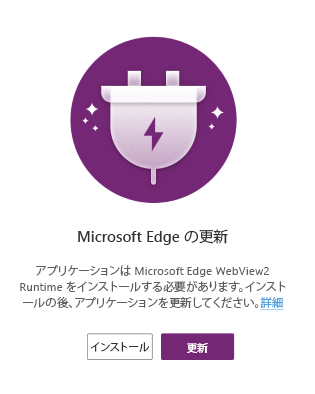
Windows 用 Power Apps は、古いバージョンの WebView2 を使用している場合は正しく実行されません。 次の手順に従って、インストールしたバージョンを確認してください。
- お使いのデバイスで、設定 > アプリ > アプリと機能 に移動します。
- WebView を検索します。 Windows 用 Power Apps を実行するには、99.0 以降 のバージョンがインストールされている必要があります。
どちらの場合も、エラーメッセージが表示される場合でも、古いバージョンがインストールされている場合でも、Webview2 Runtime をインストールする必要があります。
WebView2 をインストールするには、デバイス上で管理者権限が必要です。 管理者権限がない場合は、管理者にインストールを依頼してください。
- Webview2 Runtime をダウンロードする.
- バージョン 99.0 またはそれ以降 を選択してください。 以前のバージョンをインストールすると、Power Apps がクラッシュする原因となることがあります。 Evergreen Bootstrapper で、ダウンロード 選択します。
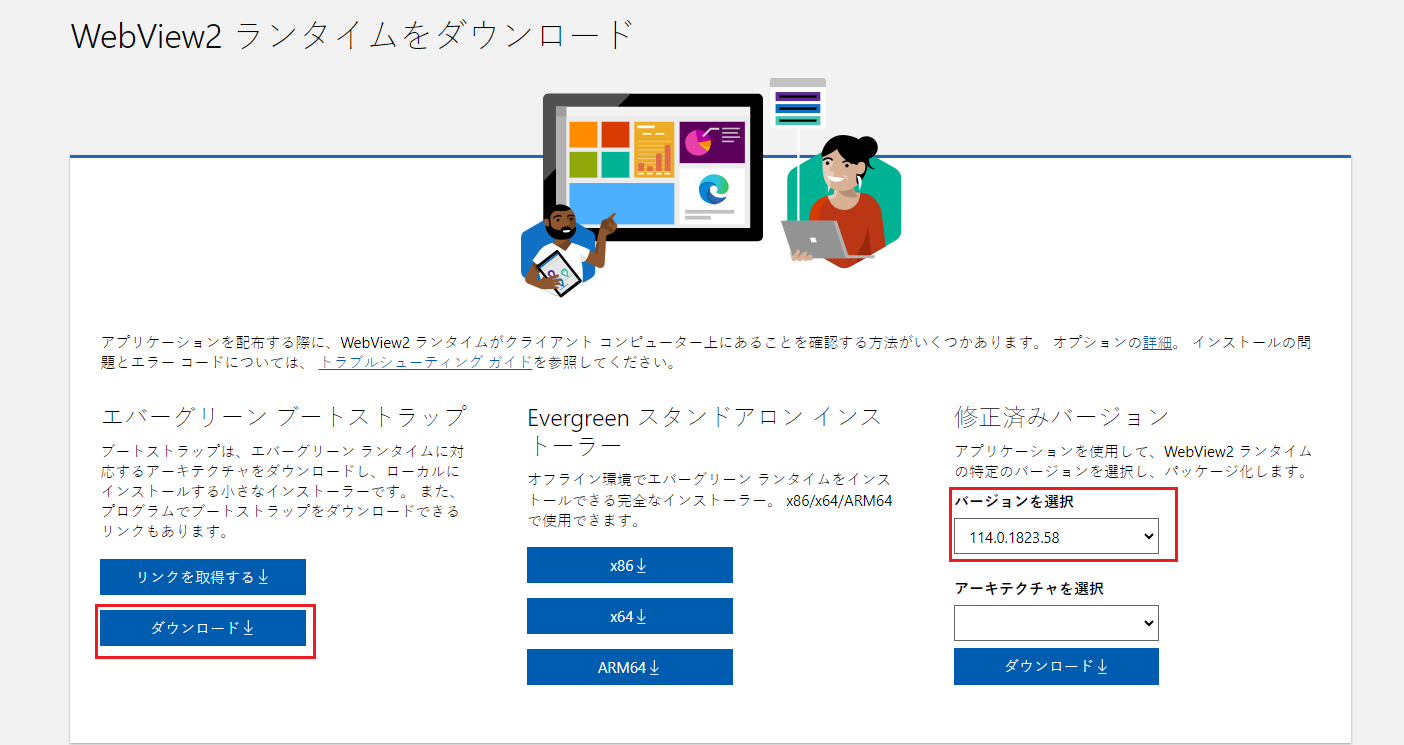
- ライセンス条項とプライバシーステートメントに目を通し、受け入れてダウンロードする を選択します。
- MicroEdgeWebview2Setup.exe を実行します。
App Center からインストールする
Microsoft Store から Windows 向け Power Apps をインストールするアクセス許可がない場合は、App Center からインストールできます。
また管理者は、App Center からパッケージをダウンロードして、Intune でユーザーに配布できます。
フィードバック
以下は間もなく提供いたします。2024 年を通じて、コンテンツのフィードバック メカニズムとして GitHub の issue を段階的に廃止し、新しいフィードバック システムに置き換えます。 詳細については、「https://aka.ms/ContentUserFeedback」を参照してください。
フィードバックの送信と表示